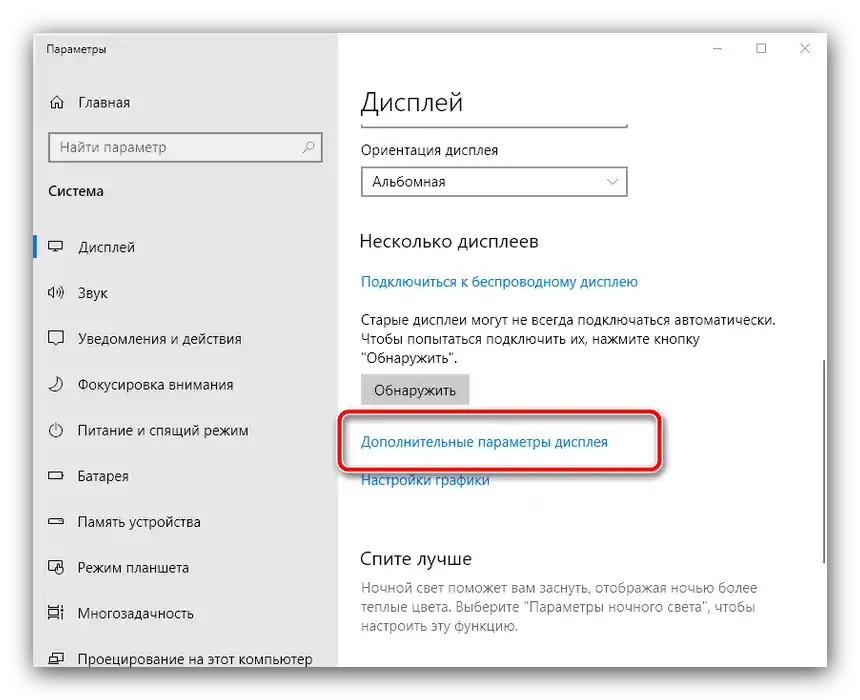Obsah:
Způsob 1: Nastavení frekvence obnovování a rozlišení
Nejčastěji se vyskytující chyba se objevuje při nesprávně nastavených parametrech frekvence obnovování obrazovky. Některé modely monitorů jsou navrženy pro práci s určitým rozlišením a frekvencí, a při nesouladu se obraz posune. Pro vyřešení tohoto problému je třeba nastavit maximálně dostupné hodnoty, a to následujícím způsobem:
- Na "Ploše" umístěte kurzor na volné místo, klikněte pravým tlačítkem myši (PKM) a vyberte položku "Nastavení obrazovky".
- V menu nastavení klikněte na odkaz "Další nastavení displeje".
![Vyvolat další parametry zobrazení, pokud se obrázek na monitoru posunul doprava]()
Zde vyberte "Vlastnosti grafického adaptéru pro displej 1".
- Přejděte na záložku "Monitor" a v rozbalovacím menu "Frekvence obnovování obrazovky" vyberte nejvyšší dostupnou hodnotu, poté klikněte na "Použít" a "OK".
- Minimalizujte všechna okna (rychle to lze provést pomocí klávesové zkratky Win+D) a zkontrolujte stav obrazu. Pokud se nic nezměnilo, vraťte se do menu "Displej" a využijte seznam "Rozlišení obrazovky", kde také nastavte maximálně dostupné a klikněte na "OK".
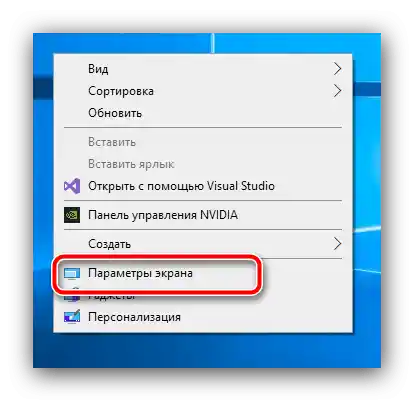
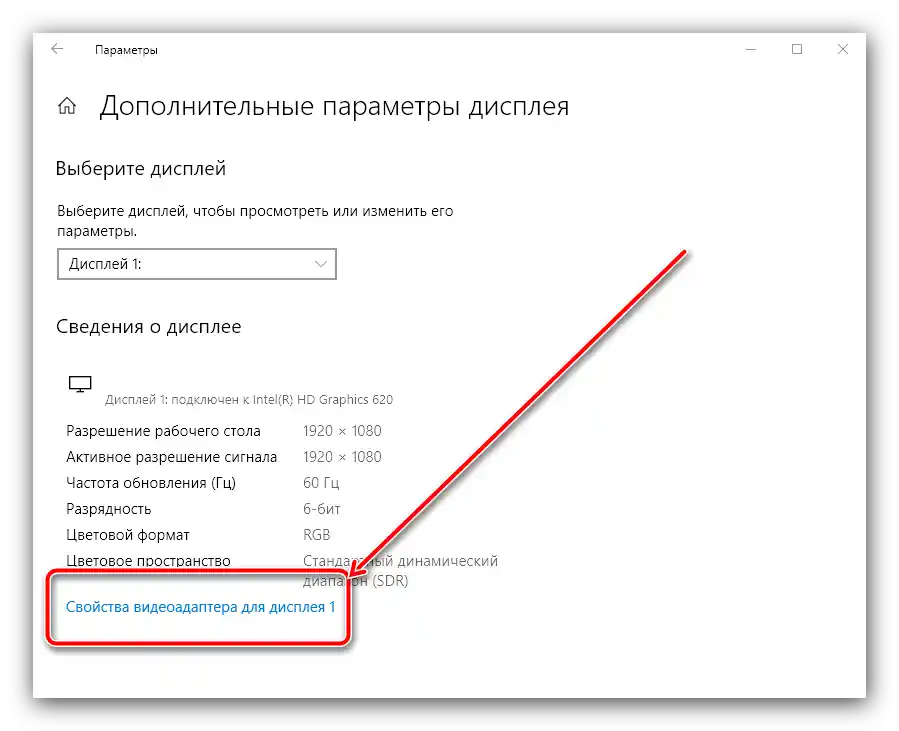
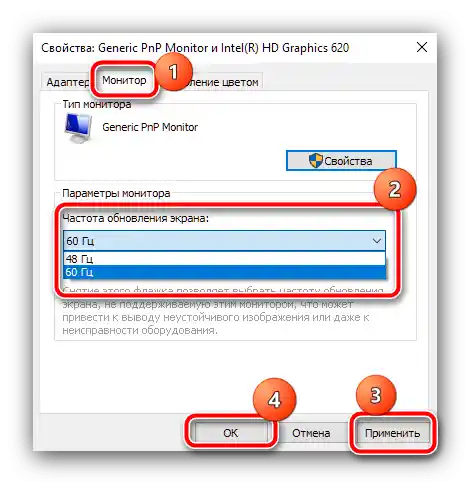
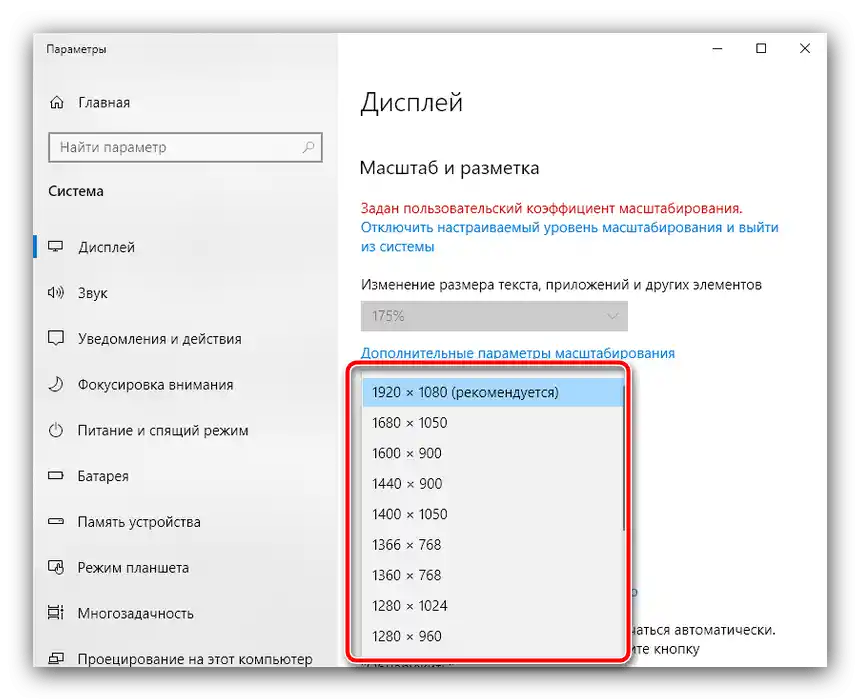
Po těchto manipulacích by se vše mělo vrátit do normálu.
Způsob 2: Přeinstalace ovladačů
Pokud jste při provádění předchozí metody narazili na potíže nebo nepřinesla požadovaný výsledek, problém může být v zastaralém softwaru grafické karty nebo monitoru. To platí zejména, pokud používáte pokročilý profesionální nebo herní model, protože mnohé z jeho funkcí jsou aktivovány pouze s odpovídajícím softwarem.Již jsme probrali principy instalace nových verzí ovladačů pro oba typy zařízení, proto využijte odkazy níže pro podrobné instrukce.
Více informací:
Přeinstalace ovladačů pro grafickou kartu
Příklad instalace ovladačů pro monitor
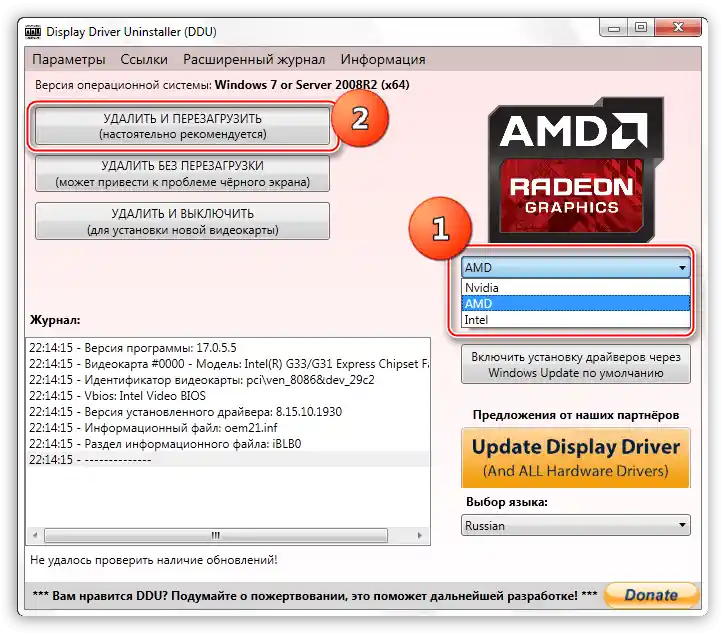
Způsob 3: Vestavěné možnosti monitoru
Také může být příčinou problému nesprávné nastavení monitoru, pokud má vlastní menu.
- Vyvolejte instalační možnosti stisknutím speciálního tlačítka na těle zařízení.
- Po zobrazení menu na obrazovce hledejte položky s názvy "Adjust Position", "Position" a podobné, poté pomocí ovládacích prvků nastavte požadovanou pozici.
- V některých modelech je k dispozici nástroj pro automatické nastavení – nejčastěji se nazývá "Auto-Adjust" nebo podobně, využijte i ten.
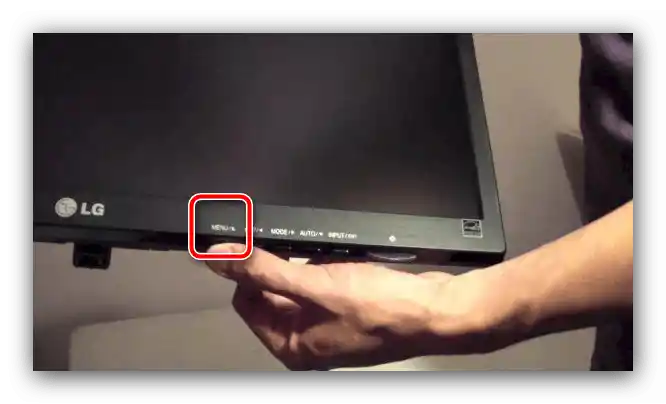
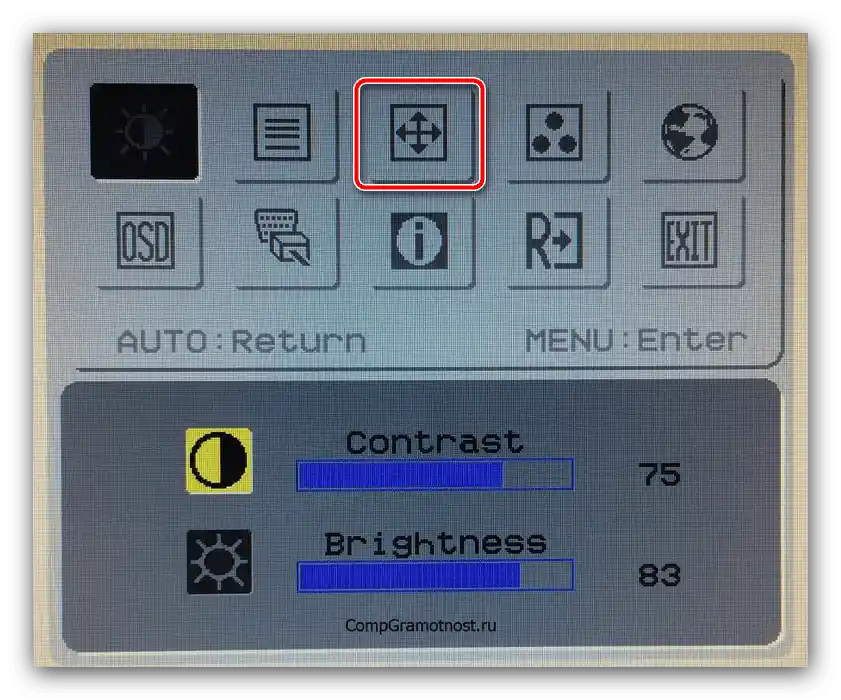
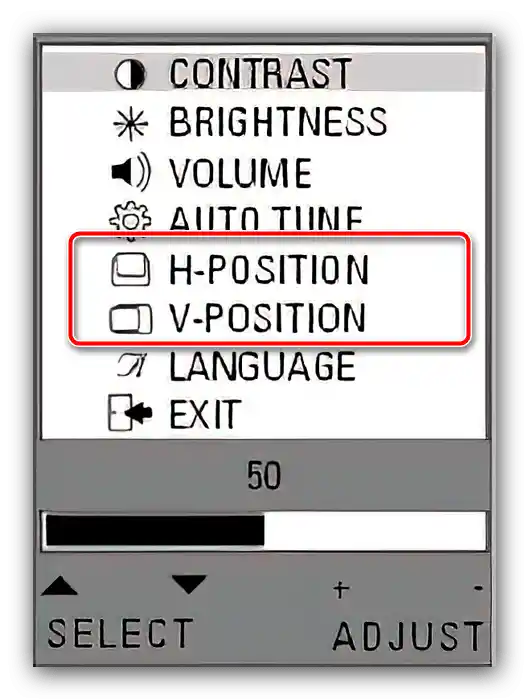
Tyto kroky by měly vést k pozitivnímu výsledku.